VPN คืออะไร ข้อดีและข้อเสียของ VPN เครือข่ายส่วนตัวเสมือน

VPN คืออะไร มีข้อดีข้อเสียอะไรบ้าง? มาพูดคุยกับ WebTech360 เกี่ยวกับนิยามของ VPN และวิธีนำโมเดลและระบบนี้ไปใช้ในการทำงาน
ไม่มีเทคโนโลยีใดที่จะทำงานได้อย่างสมบูรณ์แบบตลอดไปฮาร์ดไดรฟ์ก็เช่นกัน และเมื่อเกิดการขัดข้อง ไฟล์สำคัญก็จะถูกลบไปด้วย โชคดีที่มีเครื่องมือฟรีมากมายที่สามารถคาดการณ์การขัดข้องของไดรฟ์ได้ก่อนที่จะเกิดขึ้นจริง ช่วยให้คุณมีเวลาสำรองข้อมูลและเปลี่ยนไดรฟ์ใหม่
6. Windows มีเครื่องมือในตัวสำหรับตรวจสอบสุขภาพฮาร์ดไดรฟ์
ก่อนดาวน์โหลดซอฟต์แวร์จากผู้ผลิตรายอื่น โปรดตรวจสอบสิ่งที่ Windows นำเสนอ CHKDSK ยังคงเป็นเครื่องมือที่ง่ายที่สุดสำหรับการสแกนหาข้อผิดพลาดของไดรฟ์เปิด Command Prompt ด้วยสิทธิ์ผู้ดูแลระบบแล้วพิมพ์chkdsk C: /f /rเพื่อสแกนไดรฟ์หลักของคุณ แฟล็ก /fจะแก้ไขข้อผิดพลาดโดยอัตโนมัติ ในขณะที่/rจะค้นหาเซกเตอร์เสียและกู้คืนข้อมูลที่อ่านได้ ขอเตือนไว้ก่อนว่ากระบวนการนี้อาจใช้เวลาสักครู่ โดยเฉพาะในไดรฟ์ขนาดใหญ่
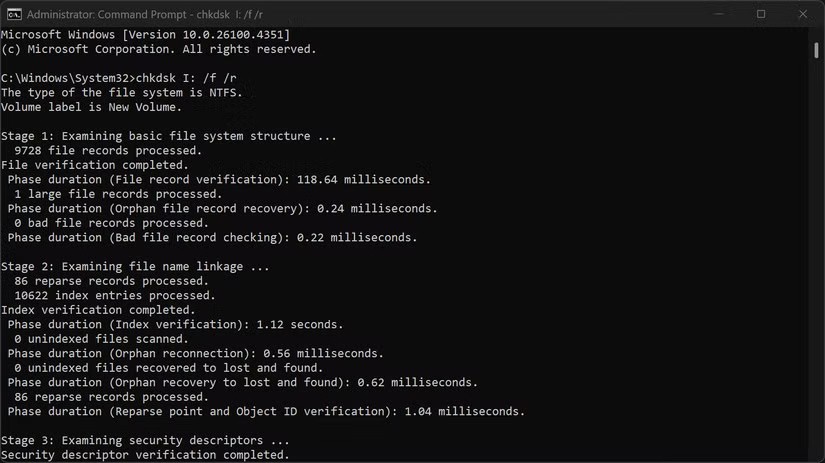
Windows ยังมีเทคโนโลยีการตรวจสอบแบบ SMART (Self-Monitoring, Analysis, and Reporting Technology) อีกด้วย คุณยังสามารถใช้ Event Viewer เพื่อแก้ไขปัญหา Windows ที่เกี่ยวข้องกับฮาร์ดไดรฟ์ของคุณได้ เปิด Event Viewerแล้วไปที่Windows Logs > SystemและกรองDisk eventsมองหาข้อความเตือนเกี่ยวกับสถานะของไดรฟ์ ซึ่งข้อความเหล่านี้มักจะปรากฏขึ้นหลายวันหรือหลายสัปดาห์ก่อนที่ไดรฟ์จะล้มเหลวโดยสมบูรณ์
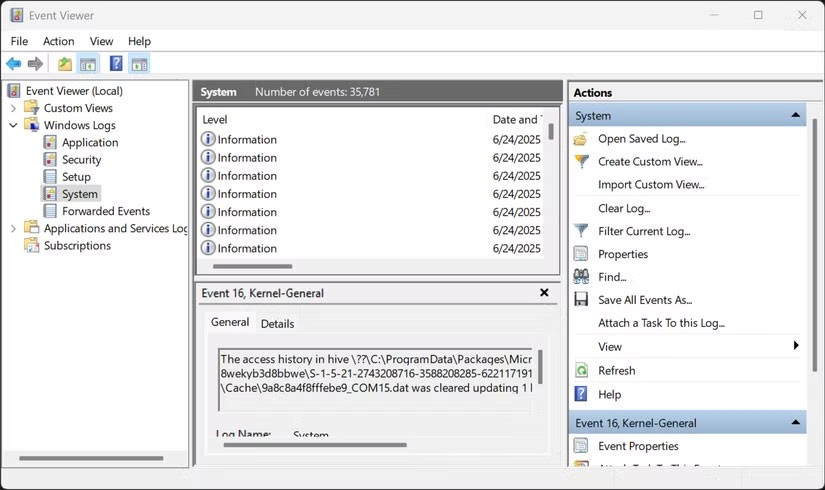
หากต้องการตรวจสอบโดยละเอียดมากขึ้น Windows Performance Monitor จะติดตามเมตริกประสิทธิภาพของไดรฟ์แบบเรียลไทม์
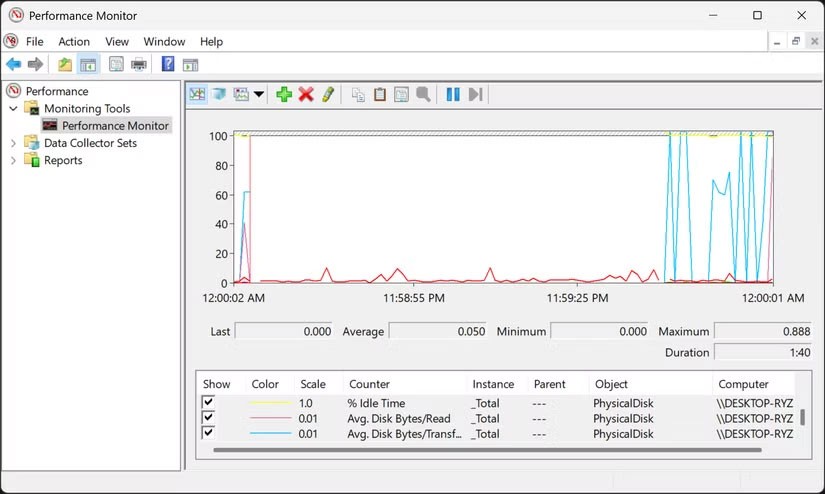
Storage Spaces ใน Windows จะจัดกลุ่มไดรฟ์หลายไดรฟ์เข้าด้วยกันและตรวจสอบสถานะไดรฟ์โดยอัตโนมัติ ฟีเจอร์นี้ต้องตั้งค่าผ่านSettings > System > Storage > Manage Storage Spacesใน Advanced storage settings เมื่อตั้งค่าแล้ว ระบบจะแจ้งเตือนคุณเมื่อไดรฟ์แสดงสัญญาณของความล้มเหลว และสามารถรักษาความซ้ำซ้อนของข้อมูลในไดรฟ์ที่อยู่ในสภาพดีได้
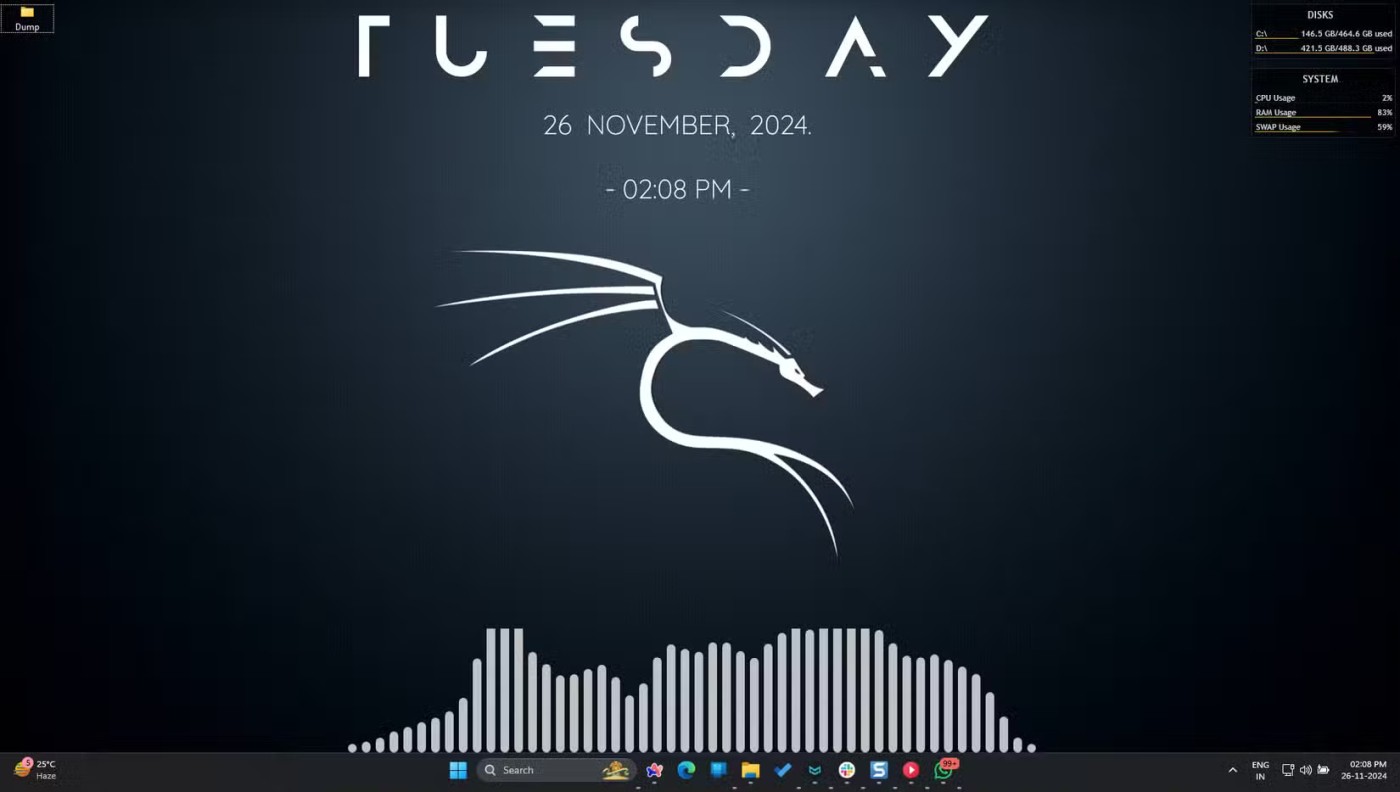
เครื่องมือในตัวเหล่านี้ทำงานได้ดีสำหรับการตรวจสอบพื้นฐาน แต่ขาดรายงานสถานะโดยละเอียดที่ซอฟต์แวร์เฉพาะทางจัดให้
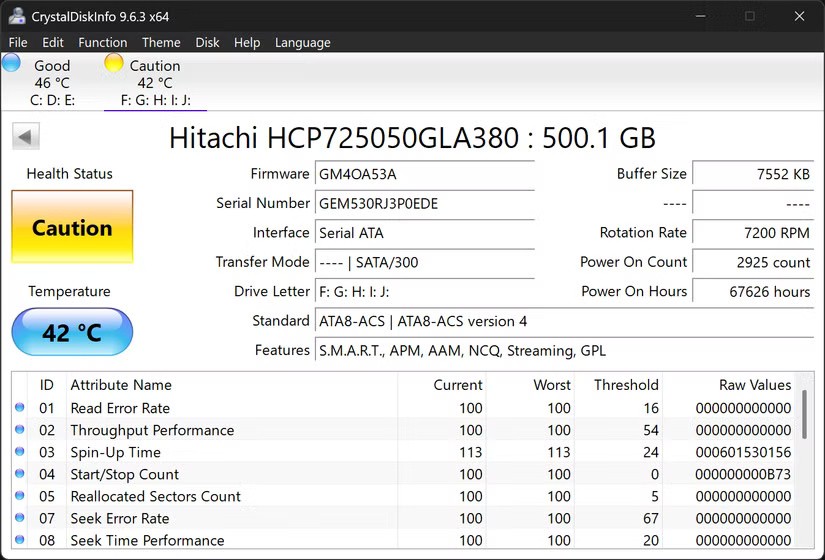
CrystalDiskInfo โดดเด่นในฐานะเครื่องมือตรวจสอบไดรฟ์ที่ใช้งานง่ายที่สุด อินเทอร์เฟซที่สะอาดตาแสดงทุกสิ่งที่คุณต้องการได้ในพริบตา
ระบบรหัสสีช่วยให้ประเมินสภาพไดรฟ์ได้ง่าย สีน้ำเงินหมายถึงยอดเยี่ยม สีเขียวหมายถึงดี สีเหลืองหมายถึงมีปัญหา สีส้มหมายถึงมีปัญหา และสีแดงหมายถึงต้องเปลี่ยนใหม่ทันที สีที่แสดงสถานะจะคล้ายกับสัญญาณไฟจราจร
ให้ความสำคัญกับคุณลักษณะสำคัญของ SMART เช่น เซกเตอร์ที่จัดสรรใหม่ เซกเตอร์ที่รอดำเนินการอยู่ และข้อผิดพลาดที่ไม่สามารถแก้ไขได้ ตัวเลขที่เพิ่มขึ้นในหมวดหมู่เหล่านี้มักทำนายความล้มเหลวที่อาจเกิดขึ้นได้ บางครั้งอาจใช้เวลาหลายสัปดาห์ก่อนที่ไดรฟ์จะล้มเหลวจริง
CrystalDiskInfo สามารถส่งการแจ้งเตือนทางอีเมลเมื่อสถานะไดรฟ์เปลี่ยนแปลง เปิดใช้งานฟีเจอร์นี้ผ่านฟังก์ชัน > ฟีเจอร์การแจ้งเตือน > การตั้งค่าอีเมลเพื่อรับข้อมูลอัปเดตล่าสุดแม้ในขณะที่คุณไม่ได้อยู่ที่คอมพิวเตอร์
อย่างไรก็ตาม อย่าพึ่งพาตัวบ่งชี้เพียงอย่างเดียว ไดรฟ์บางตัวอาจล้มเหลวโดยไม่มีการเตือน แม้ว่าสภาพโดยรวมจะดีอยู่ก็ตาม ในขณะที่ไดรฟ์บางตัวยังคงทำงานได้หลายปีหลังจากการแจ้งเตือนสีเหลืองปรากฏขึ้น ควรใช้ CrystalDiskInfo เป็นส่วนหนึ่งของกลยุทธ์การตรวจสอบที่ครอบคลุม ไม่ใช่เป็นการป้องกันข้อมูลสูญหายเพียงอย่างเดียว
4. HWiNFO
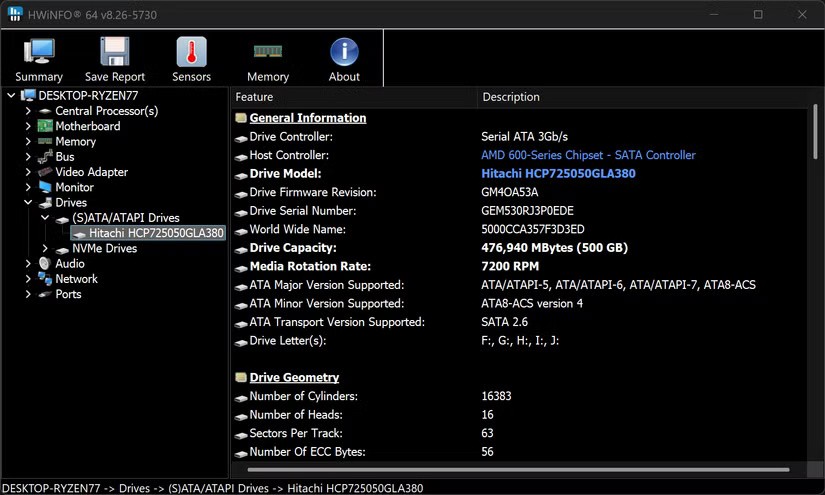
เครื่องมือนี้ยกระดับการตรวจสอบฮาร์ดแวร์ไปอีกขั้น และสุขภาพของไดรฟ์เป็นเพียงหนึ่งในฟีเจอร์หลัก มอบข้อมูลมากมายให้กับผู้เริ่มต้นใช้งาน ในขณะที่ CrystalDiskInfo จะแสดงข้อมูลสำคัญต่างๆ HWiNFO จะแสดงข้อมูลฮาร์ดแวร์ทุกตัวที่เป็นไปได้
หลังจากติดตั้ง HWiNFO แล้ว ให้ไปที่ ส่วน ไดรฟ์เพื่อดูข้อมูล SMART โดยละเอียด รวมถึงค่าอุณหภูมิและสถิติประสิทธิภาพ HWiNFO สามารถบันทึกค่าเมตริกของไดรฟ์ตามช่วงเวลา และสร้างรายงานโดยละเอียดที่แสดงรูปแบบการเสื่อมสภาพแบบค่อยเป็นค่อยไป ข้อมูลย้อนหลังนี้มีประโยชน์สำหรับการระบุแนวโน้มที่ภาพรวมแบบนาทีต่อนาทีอาจมองข้ามไป
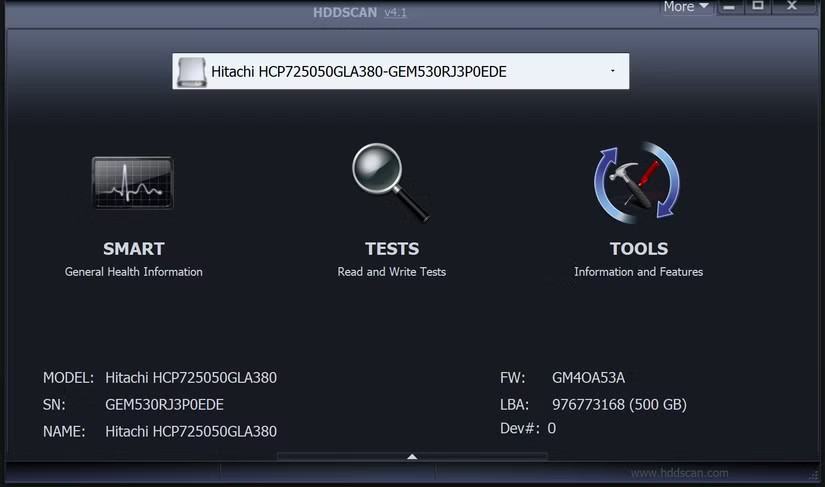
HDDScan ใช้แนวทางที่แตกต่างออกไป โดยมุ่งเน้นไปที่การทดสอบเชิงรุกมากกว่าการตรวจสอบแบบพาสซีฟ โดยทำการสแกนพื้นผิวและทดสอบความเครียด การทดสอบเชิงรุกเหล่านี้สามารถตรวจพบปัญหาที่ไม่ปรากฏในรายงานสถานะมาตรฐาน โดยเฉพาะอย่างยิ่งปัญหาเซกเตอร์เสียหรือความเร็วในการอ่านที่ไม่สม่ำเสมอ
เครื่องมือนี้ใช้งานได้กับอุปกรณ์จัดเก็บข้อมูลแทบทุกชนิดที่คุณสามารถเชื่อมต่อกับคอมพิวเตอร์ได้ ไม่ว่าคุณจะมี HDD หรือSSD , แฟลชไดรฟ์ USB, การ์ด SD หรือแม้แต่อุปกรณ์จัดเก็บข้อมูลที่เชื่อมต่อกับเครือข่าย ทุกอย่างก็อยู่ในขอบเขตการทดสอบ
อินเทอร์เฟซนี้ค่อนข้างล้าสมัยแต่ก็มีประโยชน์ คุณเพียงแค่เลือกไดรฟ์ เลือกประเภทการทดสอบ แล้วปล่อยให้มันทำงาน อินเทอร์เฟซนี้มีประเภทการทดสอบให้เลือกหลายประเภท แต่ละประเภทมีวัตถุประสงค์การใช้งานที่แตกต่างกัน การสแกนพื้นผิวจะทดสอบแต่ละเซกเตอร์อย่างเป็นระบบ ในขณะที่การทดสอบยืนยันการอ่านจะวัดเวลาการเข้าถึงทั่วทั้งไดรฟ์
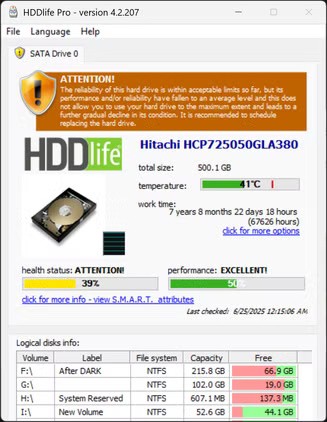
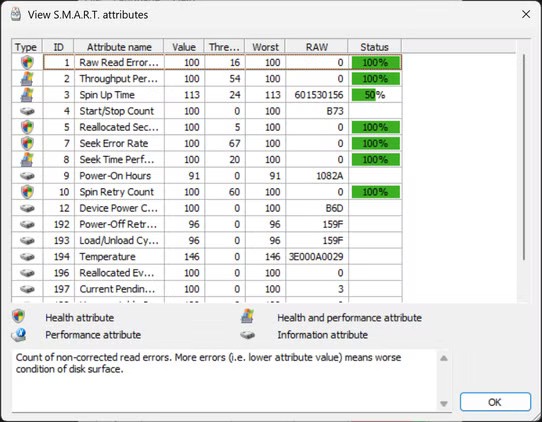
เครื่องมือนี้ผสมผสานความเรียบง่ายและรายละเอียดอย่างลงตัว โดยเน้นอายุการใช้งานของไดรฟ์มากกว่าสถานะสุขภาพปัจจุบัน เครื่องมือนี้แสดงการตรวจสอบอุณหภูมิแบบเรียลไทม์ แสดงให้เห็นอย่างชัดเจนควบคู่ไปกับเปอร์เซ็นต์สุขภาพ
อินเทอร์เฟซจะแสดงข้อมูลสำคัญได้อย่างรวดเร็ว ได้แก่ อุณหภูมิไดรฟ์ ชั่วโมงการทำงานทั้งหมด และคะแนนสุขภาพแบบเปอร์เซ็นต์ ต่างจากเครื่องมืออื่นๆ ที่รายงานเพียงว่า "ดี" หรือ "แย่" HDDLife พยายามคาดการณ์อายุการใช้งานที่เหลือของไดรฟ์โดยอิงจากรูปแบบการใช้งานและการวิเคราะห์คุณลักษณะ SMART
เครื่องมือนี้ยังเป็นจุดกึ่งกลางระหว่างความเรียบง่ายและความลึกทางเทคนิค และเป็นหนึ่งในวิธีที่แนะนำสำหรับการตรวจสอบความจุของไดรฟ์จริงเพื่อให้แน่ใจว่าคุณได้รับสิ่งที่คุณจ่ายไป
อินเทอร์เฟซหลักทำให้การใช้งานง่ายขึ้นด้วยการตรวจสอบสถานะพื้นฐานที่แสดง "ผ่าน" หรือ "ล้มเหลว" สำหรับแต่ละไดรฟ์ที่เชื่อมต่อ แต่อินเทอร์เฟซแบบหลายแท็บจะโดดเด่นกว่า แท็บ " ทั่วไป"จะแสดงข้อมูลจำเพาะของไดรฟ์ทั้งหมด ตั้งแต่เวอร์ชันเฟิร์มแวร์ไปจนถึงความเร็วของอินเทอร์เฟซ
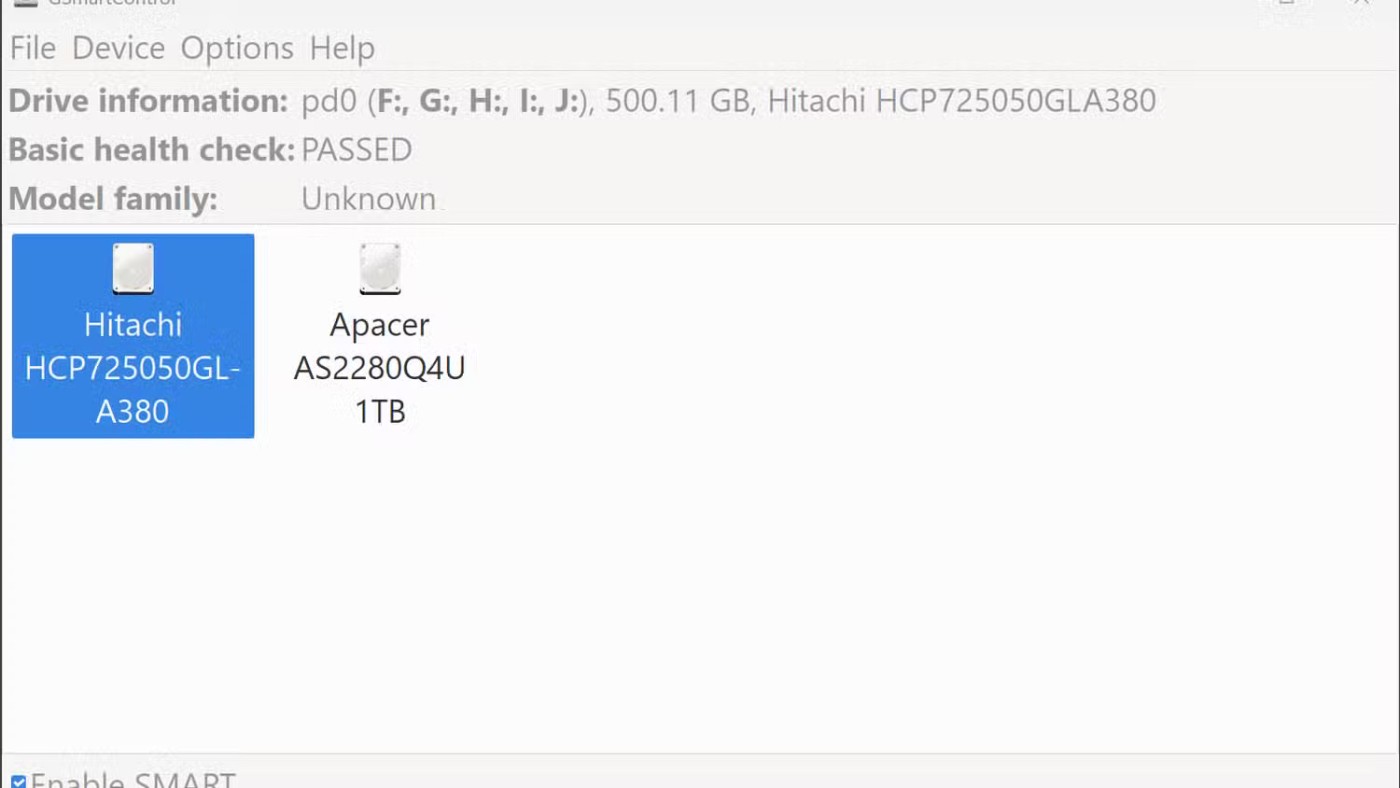
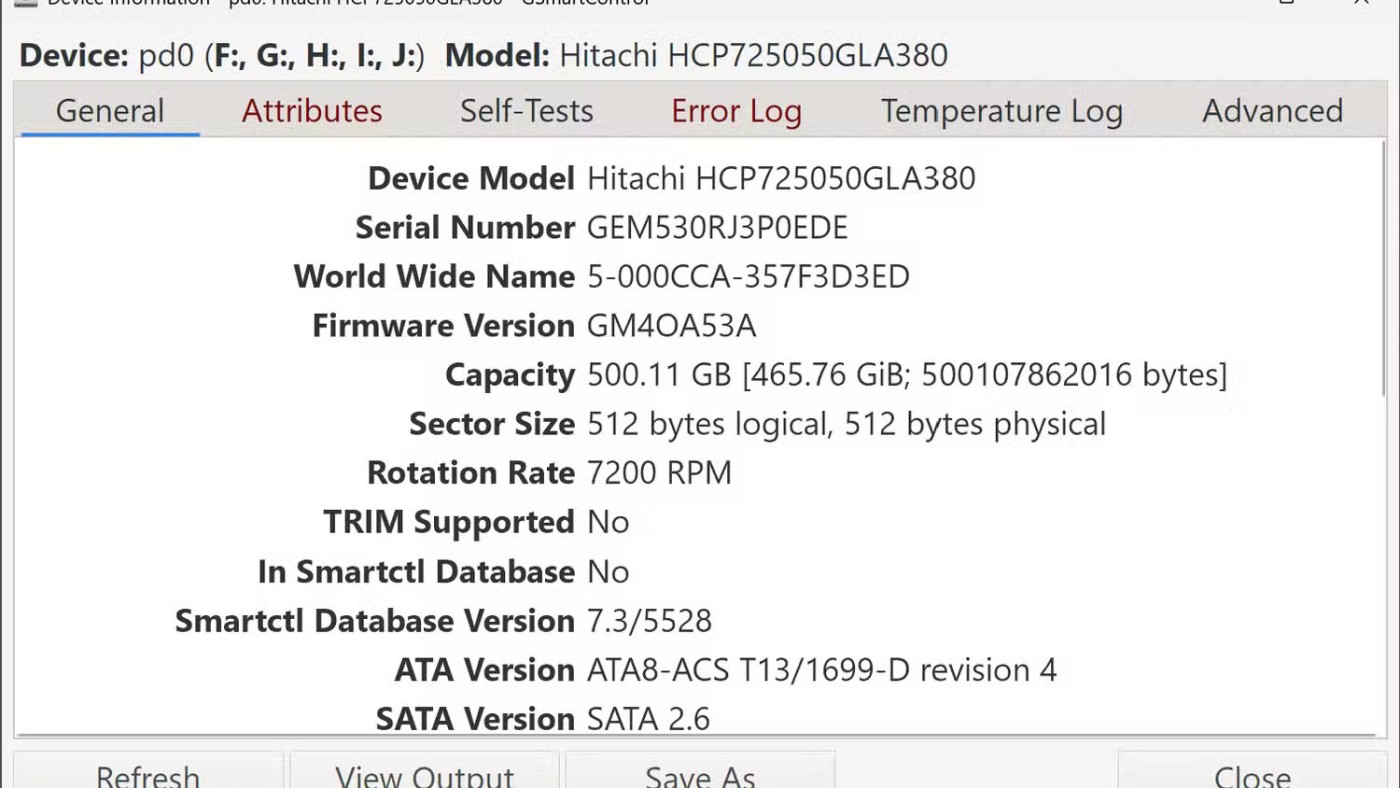
ในขณะเดียวกัน ส่วน แอตทริบิวต์จะแสดงพารามิเตอร์ SMART ทั้งหมดพร้อมค่าปัจจุบัน เกณฑ์ และความล้มเหลวที่คาดการณ์ไว้ แท็บ การทดสอบตัวเองช่วยให้คุณสามารถเรียกใช้ขั้นตอนการวินิจฉัยต่างๆ ได้โดยตรงจากอินเทอร์เฟซ การทดสอบสั้นๆ มักจะเสร็จสิ้นภายในไม่กี่นาที ในขณะที่การทดสอบแบบขยายจะให้การตรวจสอบไดรฟ์ที่ครอบคลุม
ดูเพิ่มเติม:
VPN คืออะไร มีข้อดีข้อเสียอะไรบ้าง? มาพูดคุยกับ WebTech360 เกี่ยวกับนิยามของ VPN และวิธีนำโมเดลและระบบนี้ไปใช้ในการทำงาน
Windows Security ไม่ได้แค่ป้องกันไวรัสพื้นฐานเท่านั้น แต่ยังป้องกันฟิชชิ่ง บล็อกแรนซัมแวร์ และป้องกันไม่ให้แอปอันตรายทำงาน อย่างไรก็ตาม ฟีเจอร์เหล่านี้ตรวจจับได้ยาก เพราะซ่อนอยู่หลังเมนูหลายชั้น
เมื่อคุณเรียนรู้และลองใช้ด้วยตัวเองแล้ว คุณจะพบว่าการเข้ารหัสนั้นใช้งานง่ายอย่างเหลือเชื่อ และใช้งานได้จริงอย่างเหลือเชื่อสำหรับชีวิตประจำวัน
ในบทความต่อไปนี้ เราจะนำเสนอขั้นตอนพื้นฐานในการกู้คืนข้อมูลที่ถูกลบใน Windows 7 ด้วยเครื่องมือสนับสนุน Recuva Portable คุณสามารถบันทึกข้อมูลลงใน USB ใดๆ ก็ได้ที่สะดวก และใช้งานได้ทุกเมื่อที่ต้องการ เครื่องมือนี้กะทัดรัด ใช้งานง่าย และมีคุณสมบัติเด่นดังต่อไปนี้:
CCleaner สแกนไฟล์ซ้ำในเวลาเพียงไม่กี่นาที จากนั้นให้คุณตัดสินใจว่าไฟล์ใดปลอดภัยที่จะลบ
การย้ายโฟลเดอร์ดาวน์โหลดจากไดรฟ์ C ไปยังไดรฟ์อื่นบน Windows 11 จะช่วยให้คุณลดความจุของไดรฟ์ C และจะช่วยให้คอมพิวเตอร์ของคุณทำงานได้ราบรื่นยิ่งขึ้น
นี่เป็นวิธีเสริมความแข็งแกร่งและปรับแต่งระบบของคุณเพื่อให้การอัปเดตเกิดขึ้นตามกำหนดการของคุณเอง ไม่ใช่ของ Microsoft
Windows File Explorer มีตัวเลือกมากมายให้คุณเปลี่ยนวิธีดูไฟล์ สิ่งที่คุณอาจไม่รู้ก็คือตัวเลือกสำคัญอย่างหนึ่งถูกปิดใช้งานไว้ตามค่าเริ่มต้น แม้ว่าจะมีความสำคัญอย่างยิ่งต่อความปลอดภัยของระบบของคุณก็ตาม
ด้วยเครื่องมือที่เหมาะสม คุณสามารถสแกนระบบของคุณและลบสปายแวร์ แอดแวร์ และโปรแกรมอันตรายอื่นๆ ที่อาจแฝงอยู่ในระบบของคุณได้
ด้านล่างนี้เป็นรายการซอฟต์แวร์ที่แนะนำเมื่อติดตั้งคอมพิวเตอร์ใหม่ เพื่อให้คุณสามารถเลือกแอปพลิเคชันที่จำเป็นและดีที่สุดบนคอมพิวเตอร์ของคุณได้!
การพกพาระบบปฏิบัติการทั้งหมดไว้ในแฟลชไดรฟ์อาจมีประโยชน์มาก โดยเฉพาะอย่างยิ่งหากคุณไม่มีแล็ปท็อป แต่อย่าคิดว่าฟีเจอร์นี้จำกัดอยู่แค่ระบบปฏิบัติการ Linux เท่านั้น ถึงเวลาลองโคลนการติดตั้ง Windows ของคุณแล้ว
การปิดบริการเหล่านี้บางอย่างอาจช่วยให้คุณประหยัดพลังงานแบตเตอรี่ได้มากโดยไม่กระทบต่อการใช้งานประจำวันของคุณ
Ctrl + Z เป็นปุ่มผสมที่นิยมใช้กันมากใน Windows โดย Ctrl + Z ช่วยให้คุณสามารถเลิกทำการกระทำในทุกส่วนของ Windows ได้
URL แบบย่อนั้นสะดวกในการล้างลิงก์ยาวๆ แต่ก็ซ่อนปลายทางที่แท้จริงไว้ด้วย หากคุณต้องการหลีกเลี่ยงมัลแวร์หรือฟิชชิ่ง การคลิกลิงก์นั้นโดยไม่ระวังไม่ใช่ทางเลือกที่ฉลาดนัก
หลังจากรอคอยมาอย่างยาวนาน ในที่สุดการอัปเดตหลักครั้งแรกของ Windows 11 ก็ได้เปิดตัวอย่างเป็นทางการแล้ว
VPN คืออะไร มีข้อดีข้อเสียอะไรบ้าง? มาพูดคุยกับ WebTech360 เกี่ยวกับนิยามของ VPN และวิธีนำโมเดลและระบบนี้ไปใช้ในการทำงาน
Windows Security ไม่ได้แค่ป้องกันไวรัสพื้นฐานเท่านั้น แต่ยังป้องกันฟิชชิ่ง บล็อกแรนซัมแวร์ และป้องกันไม่ให้แอปอันตรายทำงาน อย่างไรก็ตาม ฟีเจอร์เหล่านี้ตรวจจับได้ยาก เพราะซ่อนอยู่หลังเมนูหลายชั้น
เมื่อคุณเรียนรู้และลองใช้ด้วยตัวเองแล้ว คุณจะพบว่าการเข้ารหัสนั้นใช้งานง่ายอย่างเหลือเชื่อ และใช้งานได้จริงอย่างเหลือเชื่อสำหรับชีวิตประจำวัน
ในบทความต่อไปนี้ เราจะนำเสนอขั้นตอนพื้นฐานในการกู้คืนข้อมูลที่ถูกลบใน Windows 7 ด้วยเครื่องมือสนับสนุน Recuva Portable คุณสามารถบันทึกข้อมูลลงใน USB ใดๆ ก็ได้ที่สะดวก และใช้งานได้ทุกเมื่อที่ต้องการ เครื่องมือนี้กะทัดรัด ใช้งานง่าย และมีคุณสมบัติเด่นดังต่อไปนี้:
CCleaner สแกนไฟล์ซ้ำในเวลาเพียงไม่กี่นาที จากนั้นให้คุณตัดสินใจว่าไฟล์ใดปลอดภัยที่จะลบ
การย้ายโฟลเดอร์ดาวน์โหลดจากไดรฟ์ C ไปยังไดรฟ์อื่นบน Windows 11 จะช่วยให้คุณลดความจุของไดรฟ์ C และจะช่วยให้คอมพิวเตอร์ของคุณทำงานได้ราบรื่นยิ่งขึ้น
นี่เป็นวิธีเสริมความแข็งแกร่งและปรับแต่งระบบของคุณเพื่อให้การอัปเดตเกิดขึ้นตามกำหนดการของคุณเอง ไม่ใช่ของ Microsoft
Windows File Explorer มีตัวเลือกมากมายให้คุณเปลี่ยนวิธีดูไฟล์ สิ่งที่คุณอาจไม่รู้ก็คือตัวเลือกสำคัญอย่างหนึ่งถูกปิดใช้งานไว้ตามค่าเริ่มต้น แม้ว่าจะมีความสำคัญอย่างยิ่งต่อความปลอดภัยของระบบของคุณก็ตาม
ด้วยเครื่องมือที่เหมาะสม คุณสามารถสแกนระบบของคุณและลบสปายแวร์ แอดแวร์ และโปรแกรมอันตรายอื่นๆ ที่อาจแฝงอยู่ในระบบของคุณได้
ด้านล่างนี้เป็นรายการซอฟต์แวร์ที่แนะนำเมื่อติดตั้งคอมพิวเตอร์ใหม่ เพื่อให้คุณสามารถเลือกแอปพลิเคชันที่จำเป็นและดีที่สุดบนคอมพิวเตอร์ของคุณได้!
การพกพาระบบปฏิบัติการทั้งหมดไว้ในแฟลชไดรฟ์อาจมีประโยชน์มาก โดยเฉพาะอย่างยิ่งหากคุณไม่มีแล็ปท็อป แต่อย่าคิดว่าฟีเจอร์นี้จำกัดอยู่แค่ระบบปฏิบัติการ Linux เท่านั้น ถึงเวลาลองโคลนการติดตั้ง Windows ของคุณแล้ว
การปิดบริการเหล่านี้บางอย่างอาจช่วยให้คุณประหยัดพลังงานแบตเตอรี่ได้มากโดยไม่กระทบต่อการใช้งานประจำวันของคุณ
Ctrl + Z เป็นปุ่มผสมที่นิยมใช้กันมากใน Windows โดย Ctrl + Z ช่วยให้คุณสามารถเลิกทำการกระทำในทุกส่วนของ Windows ได้
URL แบบย่อนั้นสะดวกในการล้างลิงก์ยาวๆ แต่ก็ซ่อนปลายทางที่แท้จริงไว้ด้วย หากคุณต้องการหลีกเลี่ยงมัลแวร์หรือฟิชชิ่ง การคลิกลิงก์นั้นโดยไม่ระวังไม่ใช่ทางเลือกที่ฉลาดนัก
หลังจากรอคอยมาอย่างยาวนาน ในที่สุดการอัปเดตหลักครั้งแรกของ Windows 11 ก็ได้เปิดตัวอย่างเป็นทางการแล้ว













